Μπορεί να είναι μια καθολική συναίνεση για τους χρήστες iPhone, ότι όταν αντιμετωπίζετε ένα περίεργο πρόβλημα στο iPhone σας, το πρώτο πράγμα που πρέπει να κάνετε είναι να επανεκκινήσετε το iPhone. Τι γίνεται όμως αν το iPhone σας έχει παγώσει ή δεν ανταποκρίνεται και η τακτική επανεκκίνηση δεν μπορεί να λειτουργήσει; Εδώ παίζεται η αναγκαστική επανεκκίνηση του iPhone.
Η μέθοδος αναγκαστικής επανεκκίνησης του iPhone εξαρτάται από το μοντέλο που διαθέτετε. Σε αυτό το άρθρο, θα μοιραστούμε τον πλήρη οδηγό σχετικά με πώς να αναγκάσετε να επανεκκινήσετε το iPhone σε διαφορετικά μοντέλα. Ας βουτήξουμε!

- Μέρος 1. Τρόπος αναγκαστικής επανεκκίνησης iPhone 8 και νεότερων εκδόσεων (περιλαμβάνεται η σειρά iPhone 15)
- Μέρος 2. Πώς να κάνετε αναγκαστική επανεκκίνηση των iPhone 7 και 7 Plus
- Μέρος 3. Τρόπος αναγκαστικής επανεκκίνησης του iPhone 6s και των προηγούμενων μοντέλων
- Μέρος 4. Τι πρέπει να κάνετε εάν το iPhone Force Restart δεν λειτουργεί;
- Μέρος 5. Συχνές ερωτήσεις σχετικά με το Force Restart iPhone
Μέρος 1. Τρόπος αναγκαστικής επανεκκίνησης iPhone 8 και νεότερων εκδόσεων (περιλαμβάνεται η σειρά iPhone 15)
Η μέθοδος αναγκαστικής επανεκκίνησης των σειρών iPhone 15, 14, 13, 12, 11, XS, XR, X, SE 2022, SE 2020 και iPhone 8 είναι η ίδια. Απλώς ακολουθήστε τα παρακάτω βήματα.
Βήμα 1Πατήστε και αφήστε γρήγορα το κουμπί αύξησης της έντασης.
Βήμα 2Πατήστε και αφήστε γρήγορα το κουμπί μείωσης έντασης.
Βήμα 3Πατήστε και κρατήστε πατημένο το πλευρικό κουμπί.
Βήμα 4Όταν δείτε να εμφανίζεται το λογότυπο της Apple, αφήστε το πλευρικό κουμπί.
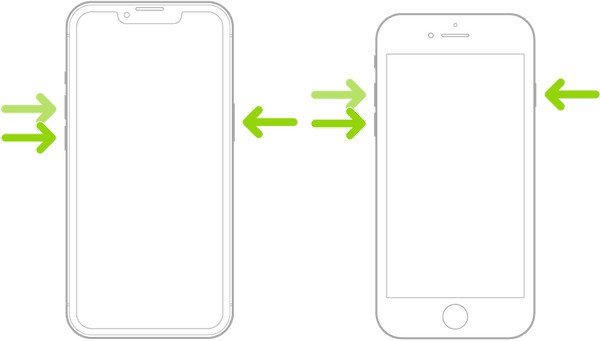
Μέρος 2. Πώς να κάνετε αναγκαστική επανεκκίνηση των iPhone 7 και 7 Plus
Η διαδικασία αναγκαστικής επανεκκίνησης των iPhone 7 και 7 Plus είναι μοναδική και διαφορετική από όλα τα νεότερα ή παλαιότερα μοντέλα iPhone. Εδώ είναι πώς να το κάνετε.
Βήμα 1Πατήστε και κρατήστε πατημένο το πλήκτρο όγκους κάτω και την Ύπνος / Ξυπνήστε ταυτόχρονα.
Βήμα 2Αφήστε και τα δύο κουμπιά όταν εμφανιστεί το λογότυπο της Apple.
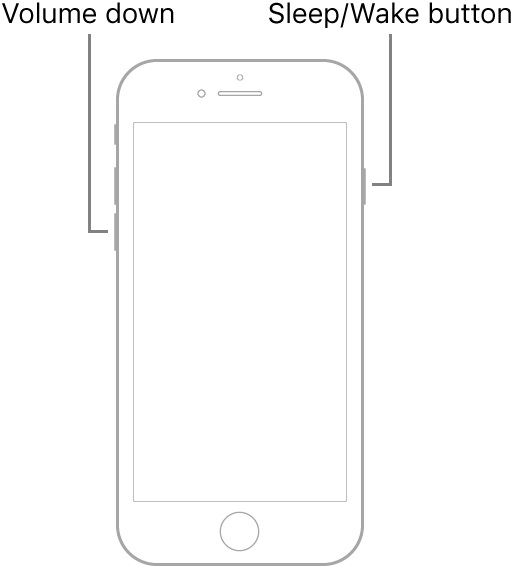
Μέρος 3. Τρόπος αναγκαστικής επανεκκίνησης του iPhone 6s και των προηγούμενων μοντέλων
Εάν έχετε παλιά μοντέλα iPhone όπως iPhone 6s, 6s plus, iPhone SE (1ης γενιάς), iPhone 6, 6 Plus και παλαιότερα, μπορείτε να ακολουθήσετε τα παρακάτω βήματα για να αναγκάσετε την επανεκκίνηση του iPhone.
Βήμα 1Πατήστε και κρατήστε πατημένο ταυτόχρονα και τα δύο Ύπνος / Ξυπνήστε και το κουμπί Αρχική κουμπί.
Βήμα 2Αφήστε και τα δύο κουμπιά όταν δείτε το λογότυπο της Apple.
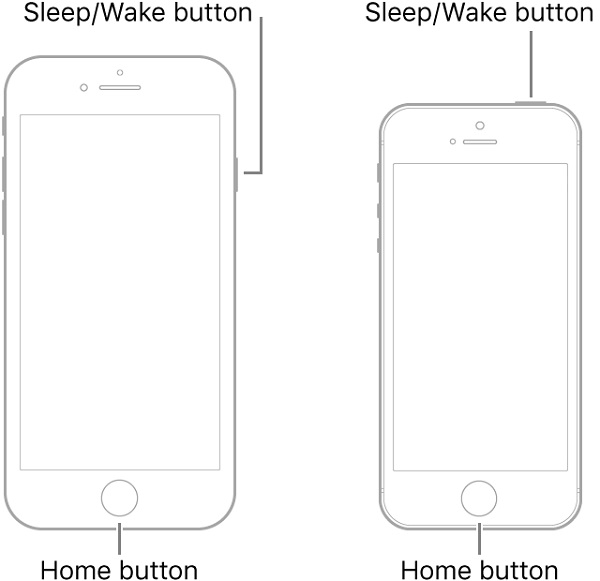
Μέρος 4. Τι πρέπει να κάνετε εάν το iPhone Force Restart δεν λειτουργεί;
Υπάρχουν πιθανότητες η αναγκαστική επανεκκίνηση του iPhone να μην λειτουργεί όταν το iPhone σας αντιμετωπίζει σοβαρά προβλήματα λογισμικού, όπως π.χ iPhone με τούβλα, iPhone κόλλησε στην ενημέρωση, οθόνη iPhone μαύρη κ.λπ. Μην ανησυχείτε. Σας καλύψαμε ακόμα.
Εδώ προτείνουμε ένα εξειδικευμένο εργαλείο επιδιόρθωσης συστήματος iOS, Αποκατάσταση συστήματος Apeaksoft iOS, για να σας βοηθήσει να επαναφέρετε το iPhone σας στο κανονικό.

4,000,000 + Λήψεις
Διορθώστε τις συσκευές iOS στο κανονικό από διάφορα προβλήματα συστήματος όταν το iPhone σας δεν θα αναγκάσει την επανεκκίνηση.
Παρέχετε ευέλικτες λειτουργίες επιδιόρθωσης iOS για την επίλυση διαφορετικών προβλημάτων συστήματος iOS, όπως η Γρήγορη επιδιόρθωση, η τυπική λειτουργία και η προηγμένη λειτουργία.
Πλήρως συμβατό με όλα τα iPhone/iPad/iPod με iOS 17/iPadOS 17 και παλαιότερες εκδόσεις.
Διατίθεται τόσο για συστήματα Windows όσο και για Mac OS.
Ακολουθήστε τα παρακάτω εύκολα βήματα για να διορθώσετε τις δυσλειτουργίες του συστήματος iPhone, εάν η αναγκαστική επανεκκίνηση δεν λειτουργεί στο iPhone σας.
Βήμα 1Δωρεάν λήψη και εγκατάσταση του iOS System Recovery στον υπολογιστή σας.
Βήμα 2Εκκινήστε το λογισμικό και μεταβείτε στη λειτουργία ανάκτησης συστήματος iOS, συνδέστε το παγωμένο ή το iPhone που δεν ανταποκρίνεται με τον υπολογιστή σας μέσω καλωδίου USB. Στη συνέχεια κάντε κλικ στο "Αρχικήκουμπί " για να αφήσετε το λογισμικό να εντοπίσει τη συσκευή σας iOS.

Βήμα 3Αφού το λογισμικό εντοπίσει με επιτυχία τη συσκευή σας iOS, μπορείτε να επιλέξετε μια λειτουργία επιδιόρθωσης για να διορθώσετε το iPhone σας ανάλογα.
Εάν το iPhone σας έχει μικρές δυσλειτουργίες όπως παγωμένη, μη απόκριση, σφάλματα εφαρμογών κ.λπ., μπορείτε να δοκιμάσετε το Δωρεάν γρήγορη επιδιόρθωση λειτουργία πρώτα, η οποία μπορεί να διορθώσει τη συσκευή σας σε κανονική κατάσταση με ασφάλεια χωρίς περαιτέρω χειρισμούς.

Εάν η συσκευή σας iOS αντιμετωπίσει πιο διαβολικά προβλήματα που δεν μπορεί να αντιμετωπίσει μια αναγκαστική επανεκκίνηση, ίσως το iPhone σας είναι απενεργοποιημένο, Το iPhone δεν είναι διαθέσιμο, το iPhone συνεχίζει να κάνει επανεκκίνηση κ.λπ., πρέπει να επιλέξετε να διορθώσετε τη συσκευή σας χρησιμοποιώντας την τυπική λειτουργία ή τη λειτουργία προηγμένης λειτουργίας.
Ποια είναι η διαφορά μεταξύ της τυπικής λειτουργίας και της προηγμένης λειτουργίας;
Τυπική λειτουργία: Διορθώστε το πρόβλημα του συστήματος iPhone σας και διατηρήστε άθικτα όλα τα δεδομένα στη συσκευή σας.
Προηγμένη λειτουργία: Διορθώστε το πρόβλημα του συστήματος iPhone σας, αλλά θα διαγράψει όλα τα δεδομένα στη συσκευή σας. Αυτή η λειτουργία μπορεί να λύσει όλα τα προβλήματα του συστήματός σας και το ποσοστό επιτυχίας είναι υψηλότερο.

Βήμα 4Αφού επιλέξετε τη λειτουργία επισκευής, απλώς ακολουθήστε τις οδηγίες που εμφανίζονται στην οθόνη για να πραγματοποιήσετε λήψη ενός κατάλληλου υλικολογισμικού και να επιδιορθώσετε το σύστημά σας iOS.
 Δείτε περισσότερες λύσεις σε διαφορετικά ζητήματα συστήματος iOS:
Δείτε περισσότερες λύσεις σε διαφορετικά ζητήματα συστήματος iOS:Μέρος 5. Συχνές ερωτήσεις σχετικά με την αναγκαστική επανεκκίνηση του iPhone
1. Γιατί να αναγκάσετε την επανεκκίνηση;
Η αναγκαστική επανεκκίνηση είναι επανεκκίνηση σε επίπεδο υλικού, ενώ η κανονική επανεκκίνηση είναι σε επίπεδο λογισμικού. Λειτουργεί ακόμα και όταν το iPhone σας είναι εντελώς παγωμένο ή πάει στραβά.
2. Πώς κάνετε επανεκκίνηση ενός iPhone χωρίς κουμπί home;
Μεταβείτε στις Ρυθμίσεις και, στη συνέχεια, επιλέξτε Προσβασιμότητα. Βρείτε την επιλογή Bold Text και ενεργοποιήστε την. Το iPhone σας θα σας ρωτήσει εάν θέλετε να κάνετε επανεκκίνηση της συσκευής.
3. Πώς να επανεκκινήσετε το iPhone με iOS 11 χρησιμοποιώντας το Assistive Touch;
Βεβαιωθείτε ότι το iPhone σας έχει αρκετή χωρητικότητα μπαταρίας και, στη συνέχεια, ενεργοποιήστε τη λειτουργία "Υποβοήθηση αφής". Αγγίξτε το αιωρούμενο κουμπί "Υποβοήθηση αφής", πατήστε "Συσκευή" και μετά "Περισσότερα". Στη συνέχεια, θα δείτε το εικονίδιο "Επανεκκίνηση", πατήστε το και, στη συνέχεια, το iPhone σας θα απενεργοποιήσει και θα ενεργοποιηθεί ξανά αυτόματα.
4. Η αναγκαστική επανεκκίνηση του iPhone διαγράφει τα πάντα;
Όχι. Η αναγκαστική επανεκκίνηση του iPhone θα καθαρίσει τις εφαρμογές που εκτελούνται στο παρασκήνιο και ένα μέρος των δεδομένων προσωρινής μνήμης. Ωστόσο, δεν θα αφαιρέσει ή διαγράψει οποιοδήποτε προσωπικό περιεχόμενο, εφαρμογές, προσαρμοσμένες ρυθμίσεις και άλλα αρχεία στο iPhone σας, ώστε να μπορείτε να εκτελέσετε με ασφάλεια την αναγκαστική επανεκκίνηση του iPhone για να επιλύσετε διάφορα προβλήματα λογισμικού.
Συμπέρασμα
Σε αυτό το σεμινάριο, έχουμε μοιραστεί τους τρόπους αναγκαστικής επανεκκίνησης όλων των μοντέλων iPhone. Όταν χρειάζεται να κάνετε αναγκαστική επανεκκίνηση στο iPhone σας, μπορείτε να ακολουθήσετε τα παραπάνω απλά βήματα. Εάν μια αναγκαστική επανεκκίνηση δεν λύσει το πρόβλημά σας ή το δικό σας Αναγκαστική επανεκκίνηση του iPhone δεν λειτουργεί, μπορείτε να χρησιμοποιήσετε το εργαλείο iOS System Recovery για να διορθώσετε προβλήματα λογισμικού iPhone, τα οποία μπορούν να βοηθήσουν το iPhone σας να επανέλθει στο κανονικό και να επιτύχει το αποτέλεσμα αναγκαστικής επανεκκίνησης.








